Manual Tracker Hunter 1/ Komma igång guide. Mjukvaran för mobil telefon. vid användning av Tracker G400 hund GPS
|
|
|
- Astrid Lundberg
- för 8 år sedan
- Visningar:
Transkript
1 1/ Komma igång guide Mjukvaran för mobil telefon vid användning av Tracker G400 hund GPS Viktigt! Läs igenom installationsinstruktionen noggrant innan ni installerar programvaran. 1
2 2/ Min licenskod: Denna kod är nyckeln till hela programmet. Koden behövs vid uppdatering, telefonbyte, uppdateringar m.m. Koden kan endast användas till en telefon. KOMMA IGÅNG TRACKER HUNTER Tipsruta: Vi rekommenderar Telia pga täckningen samt att de stödjer tjänster såsom A-GPS. Därav är texter i manualen anpassade efter Telias inställningar. Har du annan operatör kontakter du dem under de punkter i manualen som rör operatörsinställningar. Välj ett abonnemang som är bra för ditt ändamål så du får lägsta möjliga kostnad. Vill du köra Tracker Live som är ett tilläggsprogram eller använda halsbandets A-GPS-fuktion, fråga efter ett abonnemang där du har fast pris på GPRS uppkoppling. Börja med att installera Telia surfport i din mobil. Det är via Telia Surfport som licenskoder samt kartor skickas så är inte den installerad kan du inte fortsätta installationen. Är surfport redan installerat kontrollera att det är surfport som är kopplingspunkt. För att installera surfport : Skicka ett sms till nr: 4466 och skriv surf i meddelandefältet. I vissa telefoner räcker det med att skriva surf. Efter några minuter får du inställningarna skickade till dig via sms. Då aktiverar du dom och startar om telefonen. OBS! Får du inte svar med surfport inställningarna kan du beställa dom på eller i sista hand hos Telias kundtjänst. För annan operatör än Telia, kontakta aktuell operatör och be om Internet GPRS inställningar. 2
3 3/ INSTALLERA PROGRAMMET: Tracker Hunter behöver ett minneskort på minst 250MB så kontrollera att du har det innan du fortsätter installationen. För att få Tracker Hunter till din telefon, skicka ett sms till nr och skriv hunter i meddelandefältet. Kort därefter får du ett sms där länk till programmet finns. Skulle du inte få något svar på ditt sms kan du hämta programmet via direkt i telefonen via din Webbläsare, titta i manualen för din telefon hur man gör för att komma ut på nätet. Markera länken och tryck öppna. Markera den version av Hunter programmet som passar ditt telefonmärke. Markera den och bekräfta. Då kommer frågan upp: Ladda ner och installera hunter? Välj JA och sen Fortsätt. Därefter får du frågan: Installera på Telefonminne eller Minneskort. Välj Minneskort. När du gjort det laddas programmet ner i telefonen. När det står att installationen är klar så stänger du fönstret och går tillbaka till telefonens ursprungs meny. Därefter måste du ange säkerhetsinställningar för Hunter programmet. Inställningarna är beroende på vilket märke och modell som du använder. 1. För Nokia mobiler görs inställningarna i programhanteraren = Programhanteraren ligger på olika ställen beroende på telefonmodell men ikonen är alltid densamma. Se manualen av mobil telefon för mer info. 2. I Sony Ericssons mobiler kommer säkerhetsinställningarna upp automatiskt när du startar programmet. Tracker Hunter programmet behöver följande säkerhetsinställningar: Kopplingspunkt: Telia Surfport (alternativt Internet GPRS) OBS! Har du inte rätt inställning här kommer du ej kunna registrera programmet eller hämta ner karta då hela programmet är uppbyggt på surfporten. Nätverksanslutningar: Alltid tillåtet Meddelanden: Frågar alltid Starta progr. autom: Frågar första gången Anslutningar: Alltid tillåtet Multimedia Valfritt, har ej med Tracker Hunter att göra Läs användardata: Alltid tillåtet (Här kommer det komma upp ruta med säkerhetsvarning. Tryck ok, sen ny ruta ok igen.) 3
4 4/ När Ändra anv. data: Positionering Alltid tillåtet Alltid tillåtet (Telefon med inbyggd GPS) Kommer det upp fler alternativ välj Alltid tillåtet på alla. När du är klar väljer du avsluta. OBS! Detta gäller för Nokia telefoner, då Sony Ericsson gör så att den frågar efter säkerhetsinställningar redan vid installationen. Starta om telefonen och aktivera blåtandsfunktionen- Öppna menyn i telefonen Leta upp programmet Hunter som ligger under ikonen program eller mappen extra beroende på vilken telefon du har. Du får nu en fråga att produkten inte är registrerad, skriv nu in licenskoden som du har i paketet för programvaran. OBS! Var noga med STORA och små bokstäver. När du är klar med registreringen, tryck då på sänd. Om allt har fungerat som det ska så kommer programmet Hunter att starta. Om det inte skulle lyckas och det kommer ett meddelande att servern ligger ner eller registreringen misslyckades, börja med att kontrollera att du använt rätt bokstäver (STORA och små), att du har rätt datum och tid i telefonen och att det finns pengar på ditt abonnemang. En orsak kan också vara att din operatör har problem med sin server. Tipsruta: Lägg programmet Hunter som en genväg i din telefon så du snabbt når den. För Nokia: Öppna meny Verktyg, inställningar, allmän, anpassa, vänteläge, genvägar, höger väljarknapp, ändra. Leta nu efter Hunter och markera den. För Sony Ericsson / Samsung - titta i telefonens manualen hur du ska gå till väga. 4
5 5/ REGISTRERA PROGRAMMET: 1. Starta upp en blåtandsförbindelse (Bluetooth) för din mobiltelefon (se mer i instruktionsboken för din mobiltelefon om anslutning via blåtand) OBS! Den inbyggda blåtanden kommer att vilja ansluta till en extern enhet även om det finns en inbyggd GPS i telefonen. Blåtandsförbindelsen måste vara på varje gång du startar Tracker Hunter! Tips: Du kan stänga av blåtandsförbindelsen då Tracker Hunter är helt startat för att spara batteriet. 2. Starta sedan upp programmet genom att klicka på Tracker Hunter. Programmet hittar du under program. 3. Vid start av programmet, kommer registreringssidan att visas på displayen. Skriv in licenskoden för programmet Tips! Se upp med stora och små tecken vid inmatning av koden. Skriv in ditt namn. OBS! Minst 5 tecken samt din e-postadress. OBS! har du ingen E-post lämna denna rad. Tryck därefter SÄND tangenten.) 4. När du är klar kommer texten upp: vill du starta GPS. Du kan välja nej här. 5. Nu är Tracker Hunter klar för användning. Tipsruta: Lägg Tracker Hunter programmet som en genväg i din telefon så du når det snabbt och enkelt. För Nokia: Öppna meny Verktyg, inställningar, allmän, anpassa, vänteläge, genvägar, höger väljarknapp, ändra. Leta nu efter Hunter och markera den. För Sony Ericsson/Samsung - Titta i telefon manualen hur du ska gå till väga. ATT ANVÄNDA TRACKER HUNTER Beskrivning av Snabb-tangenter till de mest användbara funktionerna: Följande snabbknappar fungerar i dom flesta av programmets fönster: Har du Sony Ericsson P1 måste du man hålla ner alt tangenten samtidigt som du man trycker på siffran. 5
6 6/ Växla mellan Karta och Kompass Visar alla dina mål Rutt navigationsmeny (om en aktiv rutt finns). GPS meny.starta/stoppa GPS. Långt tryck växlar mellan kartnerladdning PÅ och AV. I kartfönster: Centrerar målet på kartan. Visad målmeny. Långt tryck sänder en positionsförfrågan direkt till visat mål om telefonnumret är inprogrammerat. I kartfönster: Ändra kartvisningsläge. Långt tryck ändrar mellan hel display och normal visning. I kartfönster: Centrerar karta till Navigationsmål. Navigationsmål meny. Långt tryck sander positionsförfågan direkt till visat navigationsmål om telefonnumret är inprogrammerat. I kartfönster: Zooma in I kartfönster: Centrera karta på Min Position. I kompassfönster: Låser/låser upp Norr. Låser/frigör compass för pekning mot Norr eller till GPS riktning. I kartfönster: Zooma ut. Långt tryck öppnas Meddelanden. Avbryt navigation. Joystick: Öppnas smart meny som innehåller de vanligaste kommandona. Ringer upp visat mål om telefonnumret är inprogrammerat. Avslutar ett aktivt samtal (I Nokia telefoner stängs programmet ned om inte ett samtal är aktivt). BESKRIVNING AV STATUSFÄLTET: # % # 6 &'( # "! $ $ )
7 7/ BESKRIVNING AV KARTAN Världskarta Grov terräng Medium terräng Detaljerad terräng Grov väg Medium väg Detaljerad terräng 7
8 8/ Basfunktioner 1. Starta / använda GPS (Vid användning av en separat Blåtands GPS enhet, även kallad GPS puck eller den inbyggda GPS modulen om du har en sådan telefon). 1. Starta GPS enheten (Tracker Bluetooth GPS 100) och placera den i ett fönster eller utomhus. Se sedan till att vara inom 2 meter från GPS enheten. 2. Starta Tracker Hunter programmet. När programmet frågar om ni vill starta GPS, väljer ni Ja.(On ni svarar Nej, kan ni ändra detta senare om Hunter programmet är i bruk) 3. Ni får nu en lista på tillgängliga GPS enheter. Välj den GPS enhet som matchar det ni vill använda. (Listan kan också innehålla andra enheter som finns inom räckvidden) Ifall du vill använda telefonens inbyggda GPS, tryck Integrated GPS Java location API. 4. När ni valt den enhet ni vill använda visas en GPS Meny i displayen. Vänta tills en GPS signal är mottagen. Signal styrkan från satelliterna visas sedan på displayen. OBS! Detta kan ta flera minuter. 5. När staplar visas på displayen, stäng ned GPS Menyn genom att välja Tillbaka. Då hamnar du i Huvudmeny. Status för GPS-enheten visas i displayen. Samma ikon visar också signal styrka för mottagen GPS-signal. Ikonen ( ) visar att GPS-enheten är frånkopplad. Ni kan ansluta och koppla ifrån GPS-enheten med valet GPS i huvudmeny. Eller via snabbtangent Se egen position 1. Välj Karta. Då öppnas ett kartfönster och ni kan se er egen position som visas med en grön prick i centrum av kartan. Om GPS enheten eller den inbyggda GPS:n ej är påslagen och har funnit sateliter visas markeringen felaktig position. Med GPS: Om ni förflyttar er kommer riktningen att visas med en grön pil. 2. Genom att trycka på Visa på kartdisplayen, visas olika mål som kan visas på kartan. När du vill se din egen position, välj Visa > Min Position. 3. Nedladdning av kartor Kartor laddas ned via en paketdata anslutning (GPRS / 3G / WLAN) som kartrutor (storlek: 240x240 px, cirka 20kb). En 300 Kartrutors licens ingår vid köpet av en Tracker Hunter. Kartor lagras på minneskortet i telefonen och är endast tillgängliga i den telefon kartorna uppladdas till. Ni kan tillåta eller neka kartnedladdning genom att: Huvudmeny > Karta > Meny > Kartverktyg > Kartnedladding: Tillåtet/Ej tillåtet. 8
9 9/ Prioriteringsordning för vilken karta och skala som öppnas när man trycker på zooma in (snabb knapp *) eller zooma ut (snabb knapp #). Som standard är inställningen, automatiskt val och använder den tidigare använda karttypen. T.ex. Om man hade en terrängkarta vald och man zoomar väljs zoomningen från denna tidigare valda terrängkartan. 4. Sökvägsordning till karta Genom att använda Sökväg till karta kan ni också bestämma i vilken ordning kartorna skall öppnas. T.ex. I ett land är terrängkartan mer detaljerad än den grova vägkartan. Ni kan välja att zooma från terrängkarta till vägkarta 1. Gå till huvudmenyn och öppna Huvudmeny > Karta > Meny > Kart verktyg > Kart hantering > Välj sökväg till karta > Ange sökväg till karta. 2. Välj sökvägsordning genom att klicka på ikonerna för de olika kartorna och välj också önskad upplösning. När ni klickar på ikonerna kommer programmet att placera ett nummer ovanför ikonerna. Detta nummer visar i vilken ordning kartorna kommer att visas när man zoomar in/ut. Nedan är vad som rekommenderas: 0 Världskarta 1 Grov väg 2 Medium väg 3 Detaljerad väg 4 Grov terräng 5 Medium terräng 6 Detaljerad terräng I Sverige har vi följande kartor: Vägkarta Terrängkarta skala 1: Zoom Terrängkarta skala 1: Fastighetskarta/fjällkarta (Fjällkartan tar över där fastighetskartan inte finns) Sjökarta Terräng kartor till vänster i kartmenyn Väg kartor i mitten i kartmenyn Sjökartor till höger i kart menyn 9
10 10/ LÄGG TILL MÅL I TRACKER HUNTER 1. Gå till Huvudmeny > Mål > Enheter > Lägg till enhet 2. Hunter frågar dig om du vill lägga till en ny enhet eller hämta ett mål från Tracker Live service. Läggar du ett mål för första gången, välj En ny enhet och sedan Nästa. VIKTIGT 1 Tänk på att när du lägger upp telefonnumret för målet skriver +46 framför. (dvs landsnumret till Sverige). Detta är viktigt för att få svar även när man är nära gränsen till annat land. VIKTIGT 2 Du får heller inte ha hundens namn i telefonboken, då det kan skapa konflikt i programmet. VIKTIGT 3 Under målenhet är det viktigt att du väljer rätt modell av GPS enhet. Är du osäker så titta på din enhet Om du inte har angivit rätt version riskerar du att det inte fungerar. 3. Fortsätta enligt anvisningar som visas på bildskräm. Sedan välj Nästa > Färdig och sen tillbaka för att komma tillbaks till menyn. SÖKA HUNDEN VIA SMS Inforuta: När du söker hunden via sms kostar det en sms kostnad när smset går från telefonen till halsbandet. För att du skall kunna få ett svar från halsbandet med en position så skickas ytterligare ett sms från halsbandet till telefonen. Kostnaden för en sökning blir därför 2st sms. För exakt belopp, hör med din operatör vad du har för avtal för sms trafik. Tips: Operatörerna brukar ha kampanj på kontantkort där du kan köpa ett större antal sms till en låg kostnad. Det erbjudandet passar bra för simkortet du har i halsbandet. Öppna ikonen Mål - markera enheter. Gå ner med piltangenten till målet du vill söka är markerat. Tryck på välj och du kommer in i en meny som heter VISA. Här kan du välja vad du vill göra: Ikonen Visa: Ikonen visa på karta eller visa på kompass kommer fram tryck välj på alternativet du önskar. Du får då en fråga om du vill uppdatera pos svara ja och förfrågan har sänts. Nästa gång du vill söka hunden räcker det med att trycka på tangent 6 i ett par sekunder. 10
11 11/ Ikonen Spårningsorder: Här kan du begära att målet (hunden) berättar med en intervall och ett antal gånger var han är, du ställer in hur många gånger och med vilken intervall i minuter hunden ska berätta var han är. Tänk på att det då kostar sms för varje spårningsintervall. Ikonen Alarmorder: Här kan du sätta en ring runt hunden med en radie (kallas Geofence i mjukvaran) som du ställer in, när hunden passerat ut ur ringen får du en position. Här ställer du även in Skall alarmet. Ikonen Enhetskonfig: Här ställer du nivån på mikrofonen i halsbandet och GPS styrkan. Ikonen Spårningsmenyn: (blå prickar med en pil): Här kan du spela in vad hunden har gort under dagen om du har lagt en spårnings order, tips: begär 50 spårningar med 3 minuter när du startar inspelningen och spara som en rutt när du är klar för dagen, ladda sedan ner fastighets kartan över området som hunden har lagt spåret över. Ikonen Ring: använder du om du vill ringa hunden. Ikonen Meddelande: här ser du alla svar från hunden med info om skall, satellit status, GSM, batteri, Positions ålder, hastighet, avstånd, bäring, för den aktuella spårnings svaret. Innan du kan testa att det fungerar att söka målet måste du se till att enheten du lagt upp som mål är klar för att sökas. Se under manual för respektive enhet (Tracker TTA310i altenativt Tracker G400) Kontrollera att apparaten fungerar med ett testsamtal och en testlokalisering: bv Gå till kartan och välj Visa > <namnet på målet>. Välj Meny och Lokalisera, och vänta en stund. Du mottar ett meddelande som indikerar att du har fått lokaliserings data. På mobiltelefonen ser du nu att tiden på lokaliserings data har ändrats till några sekunder. Läs mer om halsbandets fuktioner i G400 bruksanvisning. 11
12 12/ SÖKA HUND VIA GPRS TRACKER LIVE (TILLÄGGSSERVICE TILL TRACKER HUNTER) Information om Tracker Live För att använda Tracker Live, behövs en licens. Live licens (giltig tills ) ingår i köpet av Tracker Hunter programvara. Efter det är licensen avgiftsbelagd. Med Tracker Live service skickas positionsdata som paketdata istället för med vanliga SMS. Detta medger en snabbare och möjligen mycket billigare spårning än med SMS. (OBS! Kostnaderna beror på användning och abonnemang). I Tracker Live service skickas datan via en värddator (server). Det betyder att var och en betalar bara för sin egen datatrafik. Till exempel, då ditt halsband skickar positionsdata till Tracker Live, betalar du för det i ditt abonnemang. Då datan skickas från Tracker Live till din kamrat som har fått tittarkod till ditt halsband, betalar kamraten för datatrafik. Startar du Tracker Live, håller den på så länge att du stoppar den. Alltså, glömmer du att stoppa den då du stänger av Tracker Hunter, startas Tracker Live automatisk nästa gång du startar Tracker Hunter. Med Tracker Live Kan du använda ta emot GPRS trafik får du real-tidsspårning kan du dela din och hundens positioneringsinformation till jaktkamrater Detta program behöver du endast om du vill använda ovanstående 3 punkter. VIKTIGT: GPRS trafik gör att halsband och telefon är konstant uppkopplade mot operatörens server. Det är därför viktigt att du redan innan du installerar detta ser till att du har ett bra abonnemang avsett för GPRS trafik. Ex. ett fast pris för GPRS trafik i mobiltelefonen samt ett simkort till halsbandet med fast avgift. Ex. har Telia en tjänst som heter surfa fritt per vecka som kan passa halsbandet då du ej jagar varje vecka på året. STARTA TRACKER LIVE SERVICE 1. Starta service: Huvudmeny > Tracker Live > Starta Tracker Live 2. Fortsätta enligt anvisningar som visas på bildskärmen. Du skall först registrera din telefon för LIVE tjänsten så förslagsvis väljer du ditt eget namn under utdelningsnamn och under telefonnummer skriver du numret till din telefon. När du är klar skickas din registrering vidare och du är sen registrerad. OBS! Bara nummer och bokstav, inga mellanslag. 12
13 13/ Därefter kommer frågan upp: Vill du dela ut din position till andra? Svarar du ja då kommer det upp ange tittarkod välj då exempelvis ditt namn. Då uppdaterar telefonen din tittarkod och när du är klar hamnar du i LIVE menyn igen. OBS! Kommer texten ange kopplingspunkt upp välj Telia Surfport eller Inernet GPRS. Lägg till mål i Tracker Live Först måste du lägga till en ny enhet om den inte finns. Sedan kan du registrera den till Tracker Live. (OBS! Gäller endast TTA310i, TTA310ia och Tracker G400) Gå till Huvudmeny > Mål > Enheter > Lägg till enhet Hunter frågar dig om du vill lägga till en ny enhet eller hämta ett mål från Tracker Live service. Läggar du ett mål för första gången, välj En ny enhet och sedan Nästa. Fortsätta enligt anvisningar som visas på bildskräm. Sedan välj Nästa > Färdig Kontrollera att apparaten fungerar med ett testsamtal och en testlokalisering. Gå sedan till kartan och välj Visa > <namnet på målet>. Välj Meny och Lokalisera, och vänta en stund. Du mottar ett meddelande som indikerar att du har fått lokaliserings data. På mobiltelefonen ser du nu att tiden på lokaliserings data har ändrats till några sekunder. Läs mer om halsbandets funktioner i halsbandets bruksanvisning. Registrering av mål till Tracker Live service Kolla att enheten är påslagen och laddad och att ljus av enheten indikerar att sändaren är i funktion och har hittat satelliter. Satelliterna nås bäst utomhus. 1. Gå till Huvudmeny > Mål > Enheter > (Namnet på målet) > Tracker Live. Hunter frågar, om du vill registera målet till Tracker Live. Svara Ja. 2. Fortsätta enligt anvisningar som visas på bildskräm. Då Hunter frågar om namn och kod av ditt halsband, du måste bestämma själv och anteckna dem för att du behöver dem senare. Med ägarekod kan man starta/stoppa/ändra spårning och ändra inställning av halsbandet. Med tittarkod kan man bara se på sin egen mobil telefon spårningsaktiviteter ägaren genomför. OBS! Då Hunter frågar om operatör, välj från listan operatören du har i halsbandets SIM-kort. 3. Sedan initieras halsbandet i Tracker Live service automatiskt. Detta kan ta några minuter, beror på nätverk. 4. Då haldbandet är färdigt, skickas ett meddelande till dig. Tracker Live ikon bredvid målet på mållistan blir grön. 13
14 14/ START AV REALTIDSSPÅRNING - LIVE SPÅRNING Då målet är registrerat till Tracker Live service, kan du starta realtidsspårning. Det betyder att enheten sänder positionsdata med bara några sekunders mellanrum. 1. Gå till Karta > Visa > <Namnet på målet> > Meny > Starta Realtids spårning. Vänta en stund och det börjat se ut som om hunden springer över displayen på ER mobiltelefon. 2. För att ändra inställningar för Realtids spårning, gå till Huvudmeny > Mål > Enheter > < Namnet på målet > Tracker Live > Realtids spårning Övriga råd om GPRS-spårning finns i Tracker G400 s bruksavisning, på sidan 38. Inforuta: OBS! När Tracker Live är aktiv lokaliseras hunden via GPRS. Du kan även göra SMS lokalisering: Gå till Huvudmeny > Mål > Enhet <Namnet på målet> > Spåringsmeny > Lokalisera DELA UT LIVE DATA FRÅN DIN HUND TILL DINA VÄNNER: Då målet har lyckats registrerats till Tracker Live (eller i fall det är din egen positionsdata som du vill dela ut: Om du har startat Tracker Live service), kan man välja Huvudmeny > Mål > Enheter > (namnet på målet ) > Tracker Live > Utdelning av positionsdata. Fortsätt enligt anvisningar som visas på bildskrämen. OBS! Hunter frågar om kod till målet. Du måste bestämma dem själv och anteckna dem för att du behöver dem senare. Med ägarekod kan man starta/stoppa/ändra spårning och ändra inställning av halsbandet. Med tittarkod kan man bara se på sin egen mobil telefon spårningsaktiviteter ägaren genomför. Jaktkamraten kan börja spåra din hund med att lägga till halsbandet som ett mål i sin egen Tracker Hunter mjukvara (Huvudmeny > Mål > Enhet > Lägga till enhet) och med att välja Sök ifrån Tracker Live service i stället av att lägga till ett nytt mål. Nu måste kamraten veta namn och kod du har gett ditt halsband. Du får välja om du vill ge din kamrat ägarkod eller tittarkod (Betyder att man får endast den info som hundens ägare hämtat från hunden). Inforuta: Tittarkod: Här väljer man en kod som man kan dela ut till andra Hunter användare. Andra användare kan bara se de lokaliseringar och spårningar du gör, om de har tittarkod till din hund. Ägarkod: Här väljer man en kod som man har för sig själv. Med denna kod och utdelnings namn så får andra användare rätt till all info om målet och dom kan aktivera spårning och ändra inställningar. Dela inte ut ägarkoden om du vill ha hundens information för dig själv. 14
15 15/ VIKTIG INFORMATION Backup Minneskortet kan gå sönder och programvaran kan också bli trasig genom en felaktig mobiltelefon. I de fallen kan sparade kartor, inställningar, mål etc. förstöras. Garantin gäller inte för denna typ av fel. Av detta skäl bör man regelbundet göra en backup på minneskortet. Se i instruktionsboken för er mobiltelefon om hur man gör detta. Alla data sparade av Tracker Hunter programmet finns i hunter katalogen på minneskortet. Spårningen sparas inte om inte Tracker Hunter programmet är aktivt. Programmet sparar inte en spårning om inte Tracker Hunter är påslagen, se därför till att programmet ändå går i bakgrunden vid en eventuell användning av andra program i telefonen. Obs! I de flesta mobiltelefonerna avslutas Tracker Hunter programmet omedelbart om man trycker på den röda lägg på luren knappen, detta sker utom vid avslutande av ett samtal. (I Nokia telefoner använd Meny knappen för ett dubbeltryck för att återgå till Tracker Hunter) I vissa mycket krävande situationer där många olika program körs samtidigt kan mobiltelefonen stänga ned programmet automatiskt. Om användningen av Tracker Hunter är kritisk, se till att endast Tracker Hunter används. (I en del Nokia telefoner kan man se vilka program som är igång genom att trycka och hålla in Meny knappen i tre sekunder) Uppdatering av programmet Vid programuppdatering av Tracker Hunter, gäller följande om inte annat har nämnts. 1. Avinstallera en tidigare version av Hunter och alla relaterade program före en installation av en nyare version. 2. Ta inte bort existerande hunter mappen från minneskortet då det innehåller alla data som sparats vid användning av programmet. (kartorna) Information om kartlicens Tracker Hunter licens inkluderar licens för 300 kartrutor och en licens för Tracker Hunter programmet. Licensen aktiveras automatiskt vid registrering av programmet. Kartlicens behövs och används bara för nedladdning av kartor från servern. Varje nedladdad kartruta minskar antalet fria kartrutor för ert konto på servern. Ni kan använda programmet även om kartlicensen för nedladdning har upphört att gälla. Ni kan blanda kartor för era kartrutor. Ex. hämta ner terrängkartan skala 1: samt fastighetskartan och zoom 1: Hämtar du alla de olika kartorna på din jaktmark kan du växla mellan dem via * # knapparna på din telefon och du äger de kartor du hämtat. Nedladdade kartrutor sparas i minneskortet och användning av i minnet. Sparade kartor påverkar inte kartlicenskontot. KÖP AV FLER KARTRUTOR (ÄVEN KALLAD KARTLICENS) Ni kan köpa fler kartrutor från: Huvudmeny > Licens > Köp licens. (Du hamnar i Tracker Webbutik med din mobil telefon och kan bara betala med kreditkort.) Ni kan även gå in till din Tracker Store butik för att köpa fler rutor eller besöka I skrivande stund kan du välja mellan 300 och 1000 rutor. Borttagande av en karta från mobiltelefonen ökar inte kartlicensen på servern. Generellt tas endast en karta bort om den ersätts med en nyare version över samma område. Tracker Oy garanterar att kartlicensen är i kraft minst 12 mån efter inköpsdatum, om den inte förbrukas innan dess. 15
16 16/ Kartrutor används bara vid en förfrågan till kartservern. Om en kartnedladdning blir avbruten eller kartskalan ändras före kartrutor laddas ned fullständigt kan en initierad kartnedladdning räkna av kartrutor från kontot. Nedladdningsförloppet visas som gröna punkter i Kartladdningsindikatorn. Nedladdade kartor är enhetsspecifika. Det är inte möjligt att dela dessa med någon annan enhet. Om enheten har 300 eller fler kartrutor tillgängliga på kartservern kan licensen flyttas till en annan enhet genom att kontakta kundtjänst. För att aktivera de nya kartrutorna du köpt: Gå in under; Huvudmeny / kartlicens / ange kartlicenskod = Skriv in koden du fick vid köp och var noga med stora och små bokstäver. Spara och sen är det klart! TELEFONBYTE Har du köpt en ny telefon eller fått din telefon utbytt efter en service måste du göra en flytt av din licens. Det gör du genom att kontakta Trackers Support : tracker@gpssupport.fi Kundstöd öppet 7-19 svensk tid i Finland tel (0,99 euro/min + lokal telefon taxa /mobil telefon taxa) i Sverige tel (9,90 SEK/min + lokal telefon taxa/mobil telefon taxa) e-post: tracker@gpssupport.fi Skriv ett mail där rubriken är: Telefonbyte Skriv sen din licenskod för programmet Tracker Hunter. Då låser Tracker Supporten upp din licens så du kan registrera den på nytt i nya telefonen. 16
17 17/ HALSBAND OCH VERSIONSINFORMATION Ex. Passar alla märken av telefoner: Klarar Live Klarar A-GPS Annan viktig Info. TTA310 Nej bara Nokia Nej Nej TTA-310i Alla märken Ja *) Ja**) TTA-310ia Alla märken Ja Ja G-400 Alla märken Ja Ja *) GPRS updatering hos Trackers servicepartner till TTA310i utan kostnad **) Nej men kan uppdateras hos Trackers servicepartner mot en kostnad av: 490kr + pf KONTAKT / SUPPORT / SERVICE Har du problem som inte problemlösaren inte åtgärdat så kontakta din Tracker Store butik i första hand. Dom finner du på under TRACKER STORE. Tracker kundsupport når du på: Kundstöd öppet 8-20 finsk tid i Finland tel (0,99 euro/min + lokal telefon taxa /mobil telefon taxa) i Sverige tel (9,90 SEK/min + lokal telefon taxa/mobil telefon taxa) e-post: tracker@gpssupport.fi PETERS ELEKTRONIK LULEVÄGEN BODEN info@peters.se Tel Fax
18 18/ Licensavtalet (End user licence agreement, EULA) AVTALSVILLKOR OCH BESTÄMMELSER Genom att ladda ned och/eller installera Tracker Hunter ( Hunter ) eller genom att använda Hunter accepterar Du att bli bunden av nedanstående licensavtal för slutanvändare ( Avtal ). Om Du inte samtycker till dessa villkor, skall Du inte ladda ned, installera eller använda Hunter. Avtal avser detta licensavtal för slutanvändare. Licensgivare avser Tracker Ab. Du och Din syftar på personen eller enheten som har köpt en licens för att använda Hunter. Tracker Live syftar på Tracker Live som tillhandahåller online-tjänster, t. ex. registrering och nedladdning av kartor för Hunter. Produkt syftar på licensgivarens programvara, Hunter och Tracker Live. Dokumentation syftar på alla installations- och användarhandböcker och annan dokumentation relaterad till Produkten och tillhandahållits av Licensgivaren till Dig. Java-apparat avser alla datorer eller mobila enheter som fungerar med eller stöder Java-plattform eller -emulator. 1. Överlåtelsevillkor I enlighet med Ditt samtycke beviljar Licensgivaren Dig härmed en icke-överlåtbar och icke-exklusiv licens att använda Produkten endast för Ditt eget bruk eller - i händelse av enhet för personlig användning av enhetens anställda i enlighet med Avtalet och Dokumentationen. Om inte på annat sätt uttryckligen har avtalats, krävs separata licensavtal och licensavgifter för alla uppdateringar och nya versioner av Hunter Du har köpt av Licensgivaren för att uppgradera Produkten. Nedladdningar och nya licenser hämtade från Tracker Live ingår i detta avtal om inte på annat sätt uttryckligen informerats på Tracker Live. Du får 1) installera och använda Produkten på en Java-apparat åt gången; 2) använda Dokumentationen i nödvändig utsträckning för att utöva rättigheter som har beviljats Dig i detta avtal. För att undvika tveksamheter, får Du inte: 3) använda Produkten för att erbjuda faciliteter, servicebyrå- eller managementtjänster för tredje parten; 4) kopiera Produkten; 5) distribuera, hyra ut, leasa, låna ut eller sälja Produkten eller kopian av Produkten vidare; 6) baklängeskonstruera, dekompilera, demontera, analysera eller på annat sätt studera eller utföra försök att finna Produktens källkod; 7) modifiera, anpassa, översätta eller skapa derivata arbeten baserade på hela eller delar av Produkten; 8) ta bort, utplåna, skada eller på något sätt ändra Licensgivarens eller tredje partens information om upphovsrätt angående Produkten; 9) bevilja underlicenser för Produkten eller tilldela rättigheter eller skyldigheter under detta avtal till tredje parten eller på ett annat sätt göra sig av med eller sälja dessa rättigheter och skyldigheter. 18
19 19/ Immateriella rättigheter Du erhåller ingen äganderätt, inga rättigheter till eller intressen i Produkten. Licensgivaren, och dess licensgivare när möjligt, innehar oinskränkt äganderätt och upphovsrätt till Produkten. Med undantag av det begränsade tillstånd som uttryckligen beviljats Dig i detta avtal, har Du inga andra rättigheter till Produkten. Du har häri beviljats en icke-exklusiv licens. Detta begränsar eller inskränkar på inget sätt Licensgivaren, eller dess licensgivare när möjligt, att uttnyttja Produkten eller delar av Produkten som de anser vara passande. 3. Garanti Licensgivaren garanterar att Produkten överensstämmer med dokumentationen och är fritt från materialfel i minst nittio (90) dagar från inköpsdatum. Licensgivaren kommer att gottgöra Dig och skydda Dig mot alla ersättningskrav, fordringar, grund för talan, skuld eller ansvar krävs av en tredje part på grund av Produktens intrång av tredje partens upphovsrätt, patent, varumärke eller några andra intellektuella äganderättigheter, inklusive juridiska kostnader, och betalar alla kostnader och skadestånd som en sådan tredje part blir tilldömd. Om överträdelsen äger rum, kan Licensgivaren efter eget gottfinnande (a) modifiera Produkten för att eliminera överträdelse eller (b) säga upp häri beviljad licens. Varken Licensgivare eller dess licensgivare, eller upphovsinnehavare lämnar några löften eller garantier (frånsett dem som uttryckligen uppgetts i denna klausul 4), antingen uttryckliga eller underförstådda, vilket innefattar men inte är begränsat till garantier av Produktens lämplighet för ett visst ändamål. Licensgivaren eller någon annan part garanterar inte att Produktens funktioner möter Dina behov eller förväntningar, eller att Produkten fungerar problemfritt eller oavbrutet, eller att de möjliga felaktigheterna och felen kan eller kommer att korrigeras. Du tar på Dig hela ansvaret och risken för val av Produkten för att uppnå de avsiktliga resultaten och/eller dess installation, användning och resultat. Denna klausul 4 uppger Licensgivarens hela ansvar om Licensgivaren begår brott mot klausul Ansvarsbegränsningar Under inga som helst omständigheter kan Licensgivaren, dess dotterbolag, dess anställda eller licensgivare hållas ansvariga för förlorade data (inklusive sända nödmeddelanden och andra lokaliseringsmeddelanden), lokaliseringens korrekthet sänd av MyWay eller mottagits från en annan apparat, eller kostnader eller anskaffning av ersättande varor eller tjänster, egendomskada, personskador, eller för inga speciella direkta, indirekta, oavsiktliga, ekonomiska, ersättnings-, straff-, särskilda eller följdskador oavsett orsaken till skadorna och oavsett om skadorna har uppstått vid användning av Produkten, även om Licensgivaren och dess licensgivare har underrättats om möjligheten till sådana skador. Bägge parterna försöker till rimligt pris att mildra sina förluster. 5. Hela Avtalet och tilldelning Du godkänner att detta Avtal är det fullständiga Avtalet beträffande Produktens användning och det ersätter alla tidigare förslag och löften, antingen skriftliga eller muntliga. Om något villkor i detta avtal anses vara ogiltigt eller inte möjligt att genomdriva, förblir de kvarvarande bestämmelserna giltiga. Produkten kan inte säljas vidare, hyras ut, leasas, lånas ut eller på ett annat sätt överlämna till en tredje part utan föregående skriftligt medgivande från Licensgivaren. Du får inte tilldela detta Avtal till en tredje part utan föregående skriftligt medgivande från Licensgivaren. 19
20 20/ Villkor Detta avtal skall vara gällande tills vidare. Licensgivaren äger rätten att avsluta Avtalet och beviljad licens härefter om Du materiellt bryter mot eller kränker Avtalets bestämmelser och inte kompenserar ett sådant brott inom sju (7) dagar efter att ha skriftligt blivit meddelat om detta av Licensgivaren. Licensgivaren kan dessutom begära skadestånd för sådant bedrägeri eller brott. Om och när detta Avtal sägs upp av vilken anledning som helst, vardera partens alla rättigheter och skyldigheter som härtill har tillfallit före Avtalets uppsägning, skall inte påverkas av uppsägningen. 7. Tillämplig lag och konflikthantering Detta Avtal lyder under lagarna i Finland. Alla tvister eller tvistemål eller ersättningskrav som uppstår vid eller i anslutning till detta Avtal partena emellan och som inte kan lösas efter parternas försök i vänliga förhandlingar, skall avgöras av Helsingfors tingsrätt. 20
Komma igång guide. Mjukvaran för mobil telefon. vid användning av Tracker G400 hund GPS. Viktigt! Läs igenom installationsinstruktionen noggrant
 1/11.2008 Komma igång guide Mjukvaran för mobil telefon vid användning av Tracker G400 hund GPS Viktigt! Läs igenom installationsinstruktionen noggrant innan ni installerar programvaran. 1 2/11.2008 Min
1/11.2008 Komma igång guide Mjukvaran för mobil telefon vid användning av Tracker G400 hund GPS Viktigt! Läs igenom installationsinstruktionen noggrant innan ni installerar programvaran. 1 2/11.2008 Min
INSTALLATIONS GUIDE MyWay Navigator
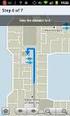 INSTALLATIONS GUIDE MyWay Navigator Version 1.02 30.8.2007 MIN LICENSKOD: 1 1. Installations Guide Steg för steg Tack för ett utmärkt val av en utrustning som ni kommer att ha mycket nöje och nytta av
INSTALLATIONS GUIDE MyWay Navigator Version 1.02 30.8.2007 MIN LICENSKOD: 1 1. Installations Guide Steg för steg Tack för ett utmärkt val av en utrustning som ni kommer att ha mycket nöje och nytta av
Swepoint DoGPS program. Snabbanvisningar för programvarorna DoGPS for Android och DoGPS för Java
 Swepoint DoGPS program Snabbanvisningar för programvarorna DoGPS for Android och DoGPS för Java 1 Innehållsförteckning Snabbanvisning för programvaran Swepoint DoGPS för Android... 3 1. Nedladdning av
Swepoint DoGPS program Snabbanvisningar för programvarorna DoGPS for Android och DoGPS för Java 1 Innehållsförteckning Snabbanvisning för programvaran Swepoint DoGPS för Android... 3 1. Nedladdning av
Swepoint. DoGps. 3:e generationens gps-pejl är här! trygghet för Dig och Din hund
 3:e generationens gps-pejl är här! Swepoint DoGps PRO net BASIC Obegränsad räckvidd Skallindikator och ringuppfunktion Spåra dina kamrater = Trygghet för laget trygghet för Dig och Din hund Topptestad
3:e generationens gps-pejl är här! Swepoint DoGps PRO net BASIC Obegränsad räckvidd Skallindikator och ringuppfunktion Spåra dina kamrater = Trygghet för laget trygghet för Dig och Din hund Topptestad
Handbok för Din Turs mobila tjänster - för äldre mobiler som inte är smartphones
 Handbok för Din Turs mobila tjänster - för äldre mobiler som inte är smartphones Innehåll Innan du startar...1 Komma igång med programmet MobiTime...1 Ladda ned tidtabeller... 4 Uppdatera tidtabeller...7
Handbok för Din Turs mobila tjänster - för äldre mobiler som inte är smartphones Innehåll Innan du startar...1 Komma igång med programmet MobiTime...1 Ladda ned tidtabeller... 4 Uppdatera tidtabeller...7
SweTrack Animal II. Svensk manual
 SweTrack Animal II Svensk manual I denna manual finner du utförlig information om hur SweTrack Animal används läs den noggrant innan du börjar använda enheten. Om du har några frågor, eller vill komma
SweTrack Animal II Svensk manual I denna manual finner du utförlig information om hur SweTrack Animal används läs den noggrant innan du börjar använda enheten. Om du har några frågor, eller vill komma
Arbeta med rutter i Tracker MyWay och andra program.
 Arbeta med rutter i Tracker MyWay och andra program. Innehåll Översikt...1 Spara rutter i MyWay...2 Kopiera rutter från MyWay till ett annat MyWay program...2 Arbeta med rutter i MyWay...3 Rita en rutt
Arbeta med rutter i Tracker MyWay och andra program. Innehåll Översikt...1 Spara rutter i MyWay...2 Kopiera rutter från MyWay till ett annat MyWay program...2 Arbeta med rutter i MyWay...3 Rita en rutt
Manual C3 BMS för Android-telefoner
 - för dig som gillar ovanliga fåglar 2012-09-24 Manual C3 BMS för Android-telefoner Hur fungerar det? Larmsystemet består av en server och databas i Stockholm samt applikationen C3 BMS i telefonen. Trafiken
- för dig som gillar ovanliga fåglar 2012-09-24 Manual C3 BMS för Android-telefoner Hur fungerar det? Larmsystemet består av en server och databas i Stockholm samt applikationen C3 BMS i telefonen. Trafiken
ANVÄNDARGUIDE FÖRETAGSKUNDER SoftAlarm 2.0 för iphone
 ANVÄNDARGUIDE FÖRETAGSKUNDER SoftAlarm 2.0 för iphone För iphone Smartphones Rev 2 1 Innehållsförteckning ENDAST FÖR ADMINISTRATÖREN - SKAPA FÖRETAGETS SOFTALARM KONTO....3 ANVÄNDARNA.....4 INSTALLATION
ANVÄNDARGUIDE FÖRETAGSKUNDER SoftAlarm 2.0 för iphone För iphone Smartphones Rev 2 1 Innehållsförteckning ENDAST FÖR ADMINISTRATÖREN - SKAPA FÖRETAGETS SOFTALARM KONTO....3 ANVÄNDARNA.....4 INSTALLATION
PayEx Mobil FAQ Fungerar PayEx Mobil på alla mobiltelefoner? Är PayEx Mobil verkligen säkert?
 PayEx Mobil FAQ Detta dokument svarar på nedanstående frågeställningar. För fler frågor och svar samt supportnummer, se http://payex.se/privat. Fungerar PayEx Mobil på alla mobiltelefoner? Är PayEx Mobil
PayEx Mobil FAQ Detta dokument svarar på nedanstående frågeställningar. För fler frågor och svar samt supportnummer, se http://payex.se/privat. Fungerar PayEx Mobil på alla mobiltelefoner? Är PayEx Mobil
Snabbguide. till Mini-router
 Snabbguide till Mini-router Välkommen till din nya surftjänst! Med den här trådlösa Mini-routern surfar du på ett smartare sätt. Dels kan flera personer surfa på ett och samma abonnemang, dels kan du
Snabbguide till Mini-router Välkommen till din nya surftjänst! Med den här trådlösa Mini-routern surfar du på ett smartare sätt. Dels kan flera personer surfa på ett och samma abonnemang, dels kan du
Grundläggande bruksanvisning till GPS Tracker TK103-2
 Grundläggande bruksanvisning till GPS Tracker TK103-2 1.1 Uppstart Om du väljer att använda det medföljande refillkortet o Ladda med valfritt belopp o OBS! Glöm inte att ladda ditt kort minst en gång om
Grundläggande bruksanvisning till GPS Tracker TK103-2 1.1 Uppstart Om du väljer att använda det medföljande refillkortet o Ladda med valfritt belopp o OBS! Glöm inte att ladda ditt kort minst en gång om
Din Android enhet skall ha Appen MarineNavigator (paid) app, installerad från Google Play Store.
 Installation av Sjökort för MarineNavigator via nedladdning Denna instruktion är för nedladdning av sjökort/kartor till Androidappen MarineNavigator (som kan köpas på Google Play Store, priset på appen
Installation av Sjökort för MarineNavigator via nedladdning Denna instruktion är för nedladdning av sjökort/kartor till Androidappen MarineNavigator (som kan köpas på Google Play Store, priset på appen
ANVÄNDARVILLKOR ILLUSIONEN
 ANVÄNDARVILLKOR ILLUSIONEN Välkommen till Illusionen! Tack för att du använder Illusionen som tillhandahålls av Fotboll 2000. Detta är villkoren för användning av denna webbplats och programvara, bilder,
ANVÄNDARVILLKOR ILLUSIONEN Välkommen till Illusionen! Tack för att du använder Illusionen som tillhandahålls av Fotboll 2000. Detta är villkoren för användning av denna webbplats och programvara, bilder,
Telenor Navigation. Användarhandbok. Telenor Navigation version 1.11.3
 Telenor Navigation Användarhandbok Telenor Navigation version 1.11.3 Innehåll HUVUDMENY 3 SÖK ADRESS 3 SÖK PERSON, SÖK FÖRETAG 3 SÖK I NÄRHETEN 3 FAVORITER 3 KARTA 3 TJÄNSTER 4 DESTINATIONSINFORMATION
Telenor Navigation Användarhandbok Telenor Navigation version 1.11.3 Innehåll HUVUDMENY 3 SÖK ADRESS 3 SÖK PERSON, SÖK FÖRETAG 3 SÖK I NÄRHETEN 3 FAVORITER 3 KARTA 3 TJÄNSTER 4 DESTINATIONSINFORMATION
Manual C3 BMS v. 3 för iphone/ipad
 Manual C3 BMS v. 3 för iphone/ipad Hur fungerar det? Larmsystemet består av en server och databas i Stockholm samt applikationen C3 BMS i telefonen. Trafiken mellan server o ch telefon sker över internet
Manual C3 BMS v. 3 för iphone/ipad Hur fungerar det? Larmsystemet består av en server och databas i Stockholm samt applikationen C3 BMS i telefonen. Trafiken mellan server o ch telefon sker över internet
Manual C3 BMS v. 1.1 för Windows Mobile telefoner
 Manual C3 BMS v. 1.1 för Windows Mobile telefoner Hur funkar det? Larmsystemet består av en server och databas i Stockholm samt applikationen C3 BMS i telefonen. Trafiken mellan server och telefon sker
Manual C3 BMS v. 1.1 för Windows Mobile telefoner Hur funkar det? Larmsystemet består av en server och databas i Stockholm samt applikationen C3 BMS i telefonen. Trafiken mellan server och telefon sker
DU BÖR LÄSA FÖLJANDE AVTAL NOGGRANT INNAN DU ANVÄNDER DENNA PROGRAMVARA. DIN
 LICENSAVTAL FÖR SLUTANVÄNDARE FÖR SONY PROGRAMVARA DU BÖR LÄSA FÖLJANDE AVTAL NOGGRANT INNAN DU ANVÄNDER DENNA PROGRAMVARA. DIN ANVÄNDNING AV PROGRAMVARAN UTGÖR DIN ACCEPT TILL AVTALET. VIKTIGT LÄS NOGGRANT:
LICENSAVTAL FÖR SLUTANVÄNDARE FÖR SONY PROGRAMVARA DU BÖR LÄSA FÖLJANDE AVTAL NOGGRANT INNAN DU ANVÄNDER DENNA PROGRAMVARA. DIN ANVÄNDNING AV PROGRAMVARAN UTGÖR DIN ACCEPT TILL AVTALET. VIKTIGT LÄS NOGGRANT:
ANVÄNDARGUIDE SoftAlarm 2.0 Privatpersoner. För iphone & Android SmartPhones
 ANVÄNDARGUIDE SoftAlarm 2.0 Privatpersoner För iphone & Android SmartPhones Innehållsförteckning LADDA NER ER APP OCH KOM IGÅNG...3 INSTALLATION...3 SKAPA ERT SOFTALARM KONTO I APPEN...3 KOMMA IGÅNG...4
ANVÄNDARGUIDE SoftAlarm 2.0 Privatpersoner För iphone & Android SmartPhones Innehållsförteckning LADDA NER ER APP OCH KOM IGÅNG...3 INSTALLATION...3 SKAPA ERT SOFTALARM KONTO I APPEN...3 KOMMA IGÅNG...4
Installation av Sjökort för MarineNavigator via nedladdning
 Installation av Sjökort för MarineNavigator via nedladdning Detta dokument beskriver nedladdning av sjökort till Androidappen MarineNavigator som köps på Google Play Store. Dokumentet visar hur du laddar
Installation av Sjökort för MarineNavigator via nedladdning Detta dokument beskriver nedladdning av sjökort till Androidappen MarineNavigator som köps på Google Play Store. Dokumentet visar hur du laddar
Användarmanual för mycaddie version 2.0
 Användarmanual för mycaddie version 2.0 Sida 2 Innehåll Installera och starta mycaddie... 3 Välja positioneringsmetod... 3 Inbyggd GPS (Gäller ej Windows Mobile)... 3 Trådlös GPS (Via bluetooth)... 3 Windows
Användarmanual för mycaddie version 2.0 Sida 2 Innehåll Installera och starta mycaddie... 3 Välja positioneringsmetod... 3 Inbyggd GPS (Gäller ej Windows Mobile)... 3 Trådlös GPS (Via bluetooth)... 3 Windows
Licensavtal för Slutanvändare
 Licensavtal för Slutanvändare VIKTIGT LÄS DETTA AVTAL NOGGRANT: DETTA LICENSAVTAL FÖR SLUTANVÄNDARE ( AVTALET ) UTGÖR ETT BINDANDE AVTAL MELLAN DIG (ANTINGEN EN FYSISK ELLER EN JURIDISK PERSON) OCH ACER
Licensavtal för Slutanvändare VIKTIGT LÄS DETTA AVTAL NOGGRANT: DETTA LICENSAVTAL FÖR SLUTANVÄNDARE ( AVTALET ) UTGÖR ETT BINDANDE AVTAL MELLAN DIG (ANTINGEN EN FYSISK ELLER EN JURIDISK PERSON) OCH ACER
Kom igång. med Phonera Mobiltelefoni
 Kom igång med Phonera Mobiltelefoni Välkommen som mobilkund hos Phonera! I detta häfte har vi sammanställt information som hjälper dig att komma igång och som ger dig svar på vanliga frågor om mobiltelefoni
Kom igång med Phonera Mobiltelefoni Välkommen som mobilkund hos Phonera! I detta häfte har vi sammanställt information som hjälper dig att komma igång och som ger dig svar på vanliga frågor om mobiltelefoni
TES Mobil. Användarmanual. Användarmanual TES Mobil Dok.nr. 32-019-03-02 v8
 1 TES Mobil Användarmanual 2 Innehållsförteckning 1 Introduktion... 3 1.1 Vad kan man göra med TES Mobil?... 3 1.2 Vad är en RFID-tag?... 3 1.3 Olika hantering på olika mobiltelefoner... 3 1.4 Rekommendationer
1 TES Mobil Användarmanual 2 Innehållsförteckning 1 Introduktion... 3 1.1 Vad kan man göra med TES Mobil?... 3 1.2 Vad är en RFID-tag?... 3 1.3 Olika hantering på olika mobiltelefoner... 3 1.4 Rekommendationer
Vi finns nära dig. Telia Connect 4.1 Installationshandbok för PC Uppkopplingsprogram för Telia Mobilt bredband
 Vi finns nära dig TSPxxxx xxxx Telia Connect 4.1 Installationshandbok för PC Uppkopplingsprogram för Telia Mobilt bredband Personlig kundtjänst Privat: tel. 90 200 Företag: tel. 90 400 Öppet vardagar kl
Vi finns nära dig TSPxxxx xxxx Telia Connect 4.1 Installationshandbok för PC Uppkopplingsprogram för Telia Mobilt bredband Personlig kundtjänst Privat: tel. 90 200 Företag: tel. 90 400 Öppet vardagar kl
Tracker for Android Tracker G500 Black Magnum Tracker G400
 Tracker for Android Tracker G500 Black Magnum Tracker G400 Bruksanvisning På Svenska Ver 1.1 05.07.2013 1 Information om programvara och halsband Registreringskod IMEI (mobilens serienummer) Mobilens telefonnummer
Tracker for Android Tracker G500 Black Magnum Tracker G400 Bruksanvisning På Svenska Ver 1.1 05.07.2013 1 Information om programvara och halsband Registreringskod IMEI (mobilens serienummer) Mobilens telefonnummer
Snabbguide mini-router.
 TM TP_0_06-0 Med reservation för tryckfel. Funderar du över något? Läs mer på tele.se eller kontakta oss på: Kundservice Privat: 077-5 5 5 Kundservice Företag: 000- är ett varumärke som tillhör ETSI. Snabbguide
TM TP_0_06-0 Med reservation för tryckfel. Funderar du över något? Läs mer på tele.se eller kontakta oss på: Kundservice Privat: 077-5 5 5 Kundservice Företag: 000- är ett varumärke som tillhör ETSI. Snabbguide
Manual till GPS tracker CT2200
 Manual till GPS tracker CT2200 Version: 1.0 Copyright Bucken 1. Ladda upp trackern Användarmanual GPS tracker Efter ca: 6 timmar ska den röda laddningsindikatorn slockna. 2. Skaffa simkort Refillkort från
Manual till GPS tracker CT2200 Version: 1.0 Copyright Bucken 1. Ladda upp trackern Användarmanual GPS tracker Efter ca: 6 timmar ska den röda laddningsindikatorn slockna. 2. Skaffa simkort Refillkort från
Prislista. för mobilabonnemang och förbetalt kort. Mobil telefoni. Så här får du veta mer
 LZTA 803 1015 2007-02 Mobil telefoni Prislista Så här får du veta mer För mer prisinformation gå in på www.telia.se eller ring kundtjänst, tel. 90 200 (privat) eller tel. 90 400 (företag) för mobilabonnemang
LZTA 803 1015 2007-02 Mobil telefoni Prislista Så här får du veta mer För mer prisinformation gå in på www.telia.se eller ring kundtjänst, tel. 90 200 (privat) eller tel. 90 400 (företag) för mobilabonnemang
Antivirus Pro 2011. Snabbguide
 Antivirus Pro 2011 Snabbguide Viktigt! På CD-fodralet finns den aktiveringskod som du behöver för att aktivera produkten. Förvara den på ett säkert ställe. Den här produkten får endast användas om det
Antivirus Pro 2011 Snabbguide Viktigt! På CD-fodralet finns den aktiveringskod som du behöver för att aktivera produkten. Förvara den på ett säkert ställe. Den här produkten får endast användas om det
Användarmanual TextAppen Online
 Användarmanual TextAppen Online Innehåll Innehåll... 2 Registera dig... 3 Logga in på Textappen online... 5 Samtal... 6 Ringa samtal... 6 Avsluta samtal... 7 Spara samtal... 7 Besvara samtal... 8 Ringa
Användarmanual TextAppen Online Innehåll Innehåll... 2 Registera dig... 3 Logga in på Textappen online... 5 Samtal... 6 Ringa samtal... 6 Avsluta samtal... 7 Spara samtal... 7 Besvara samtal... 8 Ringa
F/W: 952V02 D.D. 22-Sep-2008 Roterbar IR-Sändare. Sändaren kan roteras för att skicka signal till enheter på avstånd upp till 10 meter.
 Manual för SMS-952 F/W: 952V02 D.D. 22-Sep-2008 Roterbar IR-Sändare Sändaren kan roteras för att skicka signal till enheter på avstånd upp till 10 meter. Riktad IR-Sändare Behöver vara riktad mot mottagaren.
Manual för SMS-952 F/W: 952V02 D.D. 22-Sep-2008 Roterbar IR-Sändare Sändaren kan roteras för att skicka signal till enheter på avstånd upp till 10 meter. Riktad IR-Sändare Behöver vara riktad mot mottagaren.
F-Secure Mobile Security. Android
 F-Secure Mobile Security Android F-Secure Mobile Security Innehållsförteckning 3 Innehåll Kapitel 1: Installation...5 Installation...6 Aktivering...7 Kapitel 2: Skyddar konfidentiell information...9 Börja
F-Secure Mobile Security Android F-Secure Mobile Security Innehållsförteckning 3 Innehåll Kapitel 1: Installation...5 Installation...6 Aktivering...7 Kapitel 2: Skyddar konfidentiell information...9 Börja
FLEX Personalsystem. Uppdateringsanvisning
 FLEX Personalsystem Uppdateringsanvisning Innehållsförteckning UPPDATERING... 3 Allmänt... 3 Förberedelser... 3 Informera om uppdatering... 3 Ladda hem uppdateringsfiler... 4 Att observera vid uppdatering...
FLEX Personalsystem Uppdateringsanvisning Innehållsförteckning UPPDATERING... 3 Allmänt... 3 Förberedelser... 3 Informera om uppdatering... 3 Ladda hem uppdateringsfiler... 4 Att observera vid uppdatering...
RAY MOBILT KUNDKORT STÖDDA TELEFONER OCH FÖRUTSÄTTNINGAR FÖR ANVÄNDNING AV KORTET
 1 RAY MOBILT KUNDKORT Det mobila kundkortet är ett kort som kan laddas ned till mobiltelefonen. Det motsvarar det traditionella kundkortet av plast. I det har kundens namn, kundnummer och kortets giltighetstid
1 RAY MOBILT KUNDKORT Det mobila kundkortet är ett kort som kan laddas ned till mobiltelefonen. Det motsvarar det traditionella kundkortet av plast. I det har kundens namn, kundnummer och kortets giltighetstid
Komma igång. 9247672, Utgåva 2 SV. Nokia N73-1
 Komma igång 9247672, Utgåva 2 SV Nokia N73-1 Knappar och delar (framsida och sida) Modellnummer: Nokia N73-1. Nedan kallad Nokia N73. 1 Ljussensor 2 Sekundär kamera med lägre upplösning 3 Väljarknappar
Komma igång 9247672, Utgåva 2 SV Nokia N73-1 Knappar och delar (framsida och sida) Modellnummer: Nokia N73-1. Nedan kallad Nokia N73. 1 Ljussensor 2 Sekundär kamera med lägre upplösning 3 Väljarknappar
BRUKSANVISNING EASYSTART GSM TC 202
 TEKNISK DOKUMENTATION SV BRUKSANVISNING EASYSTART GSM TC 202 TELEFONSTYRNING FÖR EBERSPÄCHER VÄRMARE A WORLD OF COMFORT 11-0381_Manual.indd 1 2011-11-14 10.53 2 TEKNISK DOKUMENTATION INNEHÅLL KAPITEL TITEL
TEKNISK DOKUMENTATION SV BRUKSANVISNING EASYSTART GSM TC 202 TELEFONSTYRNING FÖR EBERSPÄCHER VÄRMARE A WORLD OF COMFORT 11-0381_Manual.indd 1 2011-11-14 10.53 2 TEKNISK DOKUMENTATION INNEHÅLL KAPITEL TITEL
Kom igång med Skype (PC)
 Kom igång med Skype (PC) 1. För att kunna använda Skype måste du först ladda ner programmet till din dator och ditt operativsystem. Klicka på länken nedan så kommer du till sidan där du kan ladda ner Skype
Kom igång med Skype (PC) 1. För att kunna använda Skype måste du först ladda ner programmet till din dator och ditt operativsystem. Klicka på länken nedan så kommer du till sidan där du kan ladda ner Skype
ANVÄNDARGUIDE FÖRETAGSKUNDER SoftAlarm 2.0 för Android
 ANVÄNDARGUIDE FÖRETAGSKUNDER SoftAlarm 2.0 för Android För Android SmartPhones rev 5 Innehållsförteckning ENDAST FÖR ADMINISTRATÖREN - SKAPA FÖRETAGETS SOFTALARM KONTO....3 ANVÄNDARNA.....4 INSTALLATION
ANVÄNDARGUIDE FÖRETAGSKUNDER SoftAlarm 2.0 för Android För Android SmartPhones rev 5 Innehållsförteckning ENDAST FÖR ADMINISTRATÖREN - SKAPA FÖRETAGETS SOFTALARM KONTO....3 ANVÄNDARNA.....4 INSTALLATION
TrackBlock Tracking System Bruksanvisning 2012-09-08
 TrackBlock Tracking System Bruksanvisning 2012-09-08 Tack för att du valt TrackBlock Tracking System. Denna produkt är en kombination av GPS och GSM som hjälper dig att spåra bilar, båtar, arbetsmaskiner
TrackBlock Tracking System Bruksanvisning 2012-09-08 Tack för att du valt TrackBlock Tracking System. Denna produkt är en kombination av GPS och GSM som hjälper dig att spåra bilar, båtar, arbetsmaskiner
MOBILT INKÖP MANUAL VERSION 3. Sida 1
 MOBILT INKÖP MANUAL VERSION 3 Sida 1 Allmän beskrivning... 3 Orderprocess... 3 Ute i butiken... 3 På kontoret/vid datorn... 3 Mobilt inköp handdator... 5 Användande... 5 Order översikt... 5 1. Ny order...
MOBILT INKÖP MANUAL VERSION 3 Sida 1 Allmän beskrivning... 3 Orderprocess... 3 Ute i butiken... 3 På kontoret/vid datorn... 3 Mobilt inköp handdator... 5 Användande... 5 Order översikt... 5 1. Ny order...
Bruksanvisning. Tekniskdata: GSM: 850/900/1800 / 1900MHz GPRS: Class12 MHz / L1, MHz C/A-kod
 Bruksanvisning Läs den här bruksanvisningen före användning. Illustrationerna i denna instruktionsbok är för referens vi hänvisar till den faktiska produkten. Tekniskdata: GSM: 850/900/1800 / 1900MHz GPRS:
Bruksanvisning Läs den här bruksanvisningen före användning. Illustrationerna i denna instruktionsbok är för referens vi hänvisar till den faktiska produkten. Tekniskdata: GSM: 850/900/1800 / 1900MHz GPRS:
iphone/ipad Snabbguide för anställda på HB
 iphone/ipad Snabbguide för anställda på HB Innehållsförteckning: Första uppstarten... 1 Apple-ID... 1 Hitta min iphone... 1 Trådlöst nätverk (Wi-Fi)... 2 Kalender, E-post & Kontakter... 3 GW-Sync konfiguration...
iphone/ipad Snabbguide för anställda på HB Innehållsförteckning: Första uppstarten... 1 Apple-ID... 1 Hitta min iphone... 1 Trådlöst nätverk (Wi-Fi)... 2 Kalender, E-post & Kontakter... 3 GW-Sync konfiguration...
TOTAL IMMERSION D FUSION RUNTIME LICENSAVTAL FÖR SLUTANVÄNDARE
 TOTAL IMMERSION D FUSION RUNTIME LICENSAVTAL FÖR SLUTANVÄNDARE Läs noga igenom alla villkor i detta licensavtal (nedan kallat avtalet ) mellan TOTAL IMMERSION och dig själv (nedan kallad du eller LICENSTAGARE
TOTAL IMMERSION D FUSION RUNTIME LICENSAVTAL FÖR SLUTANVÄNDARE Läs noga igenom alla villkor i detta licensavtal (nedan kallat avtalet ) mellan TOTAL IMMERSION och dig själv (nedan kallad du eller LICENSTAGARE
TIS-Web startguide 3.6. TIS-Web Startguide
 TIS-Web Startguide Den här guiden hjälper dig komma igång med de vanligaste funktionerna i TIS-Web, ladda upp data och utvärdering av färdskrivardata. För mer detaljerad information se manualerna som finns
TIS-Web Startguide Den här guiden hjälper dig komma igång med de vanligaste funktionerna i TIS-Web, ladda upp data och utvärdering av färdskrivardata. För mer detaljerad information se manualerna som finns
Handhavande manual problemhantering
 av Handhavande manual problemhantering 1(9) av Flytta dina dokument från H: till OneDrive I och med att Norrtälje kommun går över till Office 365 för skolverksamheten så kommer den egna lagringsplatsen
av Handhavande manual problemhantering 1(9) av Flytta dina dokument från H: till OneDrive I och med att Norrtälje kommun går över till Office 365 för skolverksamheten så kommer den egna lagringsplatsen
SNABBGUIDE FÖR MODEM OPTIONS FOR NOKIA 7650
 SNABBGUIDE FÖR MODEM OPTIONS FOR NOKIA 7650 Copyright 2002 Nokia. Alla rättigheter förbehållna 9354489 Issue 2 Innehåll 1. INLEDNING...1 2. INSTALLERA MODEM OPTIONS FOR NOKIA 7650...1 3. ANVÄNDA TELEFONEN
SNABBGUIDE FÖR MODEM OPTIONS FOR NOKIA 7650 Copyright 2002 Nokia. Alla rättigheter förbehållna 9354489 Issue 2 Innehåll 1. INLEDNING...1 2. INSTALLERA MODEM OPTIONS FOR NOKIA 7650...1 3. ANVÄNDA TELEFONEN
INSTALLATION AV VITEC MÄKLARSYSTEM
 INSTALLATION AV VITEC MÄKLARSYSTEM Studentversion september 2013 Innehållsförteckning 1. Installera VITEC Mäklarsystem... 2 2. Läs noga igenom manualen... 2 3. Systemkrav... 2 4. Kundservice/Teknisk support...
INSTALLATION AV VITEC MÄKLARSYSTEM Studentversion september 2013 Innehållsförteckning 1. Installera VITEC Mäklarsystem... 2 2. Läs noga igenom manualen... 2 3. Systemkrav... 2 4. Kundservice/Teknisk support...
Online-resultat. Manual
 Online-resultat Manual Är onlineresultat något för vår förening? Jag tror vi alla kan hålla med att online-resultat är en fantastisk service! Vi började försiktigt med några få klubbar, sedan fick fler
Online-resultat Manual Är onlineresultat något för vår förening? Jag tror vi alla kan hålla med att online-resultat är en fantastisk service! Vi började försiktigt med några få klubbar, sedan fick fler
INSTALLATIONS MANUAL
 INSTALLATIONS MANUAL www.caddirekt.se 2013-03-01 1 Innehåll CADdirekt VVS Installation... 3 CADdirekt VVS Registrering... 5 CADdirekt VVS Reparera installation... 7 CADdirekt VVS Flytta licens... 7 CADdirekt
INSTALLATIONS MANUAL www.caddirekt.se 2013-03-01 1 Innehåll CADdirekt VVS Installation... 3 CADdirekt VVS Registrering... 5 CADdirekt VVS Reparera installation... 7 CADdirekt VVS Flytta licens... 7 CADdirekt
Nyhet. SMS funktion i Opus Dental. Sidan 1 av 12
 Nyhet SMS funktion i Opus Dental 2004 Sidan 1 av 12 OPUS SMS-funktion Opus SMS är tjänsten som förser Opus Dental med SMS - funktionalitet. Med Opus SMS kan Opus Dental: Skicka påminnelser via SMS Med
Nyhet SMS funktion i Opus Dental 2004 Sidan 1 av 12 OPUS SMS-funktion Opus SMS är tjänsten som förser Opus Dental med SMS - funktionalitet. Med Opus SMS kan Opus Dental: Skicka påminnelser via SMS Med
Användarmanual. 88 SEA för iphone. OBSERVERA! 88 SEA för iphone och 88 SEA HD för ipad är två separata produkter.
 Användarmanual 88 SEA för iphone OBSERVERA! 88 SEA för iphone och 88 SEA HD för ipad är två separata produkter. Välkommen! Grattis och välkommen till världen kring 88 SEA. 88 SEA är en komplett sjökortsnavigator
Användarmanual 88 SEA för iphone OBSERVERA! 88 SEA för iphone och 88 SEA HD för ipad är två separata produkter. Välkommen! Grattis och välkommen till världen kring 88 SEA. 88 SEA är en komplett sjökortsnavigator
Talknappstjänsten 1.5
 Talknappstjänsten 1.5 2007 Nokia. Alla rättigheter förbehållna. Nokia, Nokia Connecting People och Nseries är registrerade varumärken som tillhör Nokia Corporation. Andra produkt- och företagsnamn som
Talknappstjänsten 1.5 2007 Nokia. Alla rättigheter förbehållna. Nokia, Nokia Connecting People och Nseries är registrerade varumärken som tillhör Nokia Corporation. Andra produkt- och företagsnamn som
Installationsanvisningar för GSMlarmmodul för IVT värmepump C- och E- modell med reglercentral Rego600
 Installationsanvisningar för GSMlarmmodul för IVT värmepump C- och E- modell med reglercentral Rego600 Rev B Innehållsförteckning INSTALLATIONSANVISNING: GSM-LARMMODUL TILL IVT VÄRMEPUMP...2 ALLMÄNT...2
Installationsanvisningar för GSMlarmmodul för IVT värmepump C- och E- modell med reglercentral Rego600 Rev B Innehållsförteckning INSTALLATIONSANVISNING: GSM-LARMMODUL TILL IVT VÄRMEPUMP...2 ALLMÄNT...2
FIRSTCLASS. Innehåll:
 FIRSTCLASS Innehåll: Hämta klient...2 Installera klient...2 Konfigurera klient...2 Koppla upp...3 Skrivbordet...3 Mailbox...3 Presentation...3 Skapa ett nytt meddelande...4 Söka mottagare för nytt meddelande...4
FIRSTCLASS Innehåll: Hämta klient...2 Installera klient...2 Konfigurera klient...2 Koppla upp...3 Skrivbordet...3 Mailbox...3 Presentation...3 Skapa ett nytt meddelande...4 Söka mottagare för nytt meddelande...4
3Växel Max. Kom igång guide.
 3Växel Max. Kom igång guide. Innehåll. Så fungerar 3Växel Max...4 Kom igång...5 3Växel-programmet...6 Logga in...9 Hantera svarsgrupper...10 Koppla vidare samtal...12 Använda status (hänvisning)...13 Vidarekoppling
3Växel Max. Kom igång guide. Innehåll. Så fungerar 3Växel Max...4 Kom igång...5 3Växel-programmet...6 Logga in...9 Hantera svarsgrupper...10 Koppla vidare samtal...12 Använda status (hänvisning)...13 Vidarekoppling
MANUAL CHRONO COMAI Comai AB erbjuder kvalificerade anpassningsbara och Comai AB
 MANUAL CHRONO COMAI 1 Innehållsförteckning 1 Tekniskbeskrivning...3 1.1 Funktionsbeskrivning...3 2 Installation...3 2.1 Installera Chrono Comai via länk...3 2.2 Installera Chrono Comai via minneskort...3
MANUAL CHRONO COMAI 1 Innehållsförteckning 1 Tekniskbeskrivning...3 1.1 Funktionsbeskrivning...3 2 Installation...3 2.1 Installera Chrono Comai via länk...3 2.2 Installera Chrono Comai via minneskort...3
Mobilt. Guide för Telia mobilabonnemang
 Mobilt Guide för Telia mobilabonnemang Välkommen till Telia Välkommen till Telia! Här berättar vi hur du sätter i gång ditt mobilabonnemang, vilka tjänster som ingår och hur du använder dem. Utöver de
Mobilt Guide för Telia mobilabonnemang Välkommen till Telia Välkommen till Telia! Här berättar vi hur du sätter i gång ditt mobilabonnemang, vilka tjänster som ingår och hur du använder dem. Utöver de
Startanvisning för Bornets Internet
 Startanvisning för Bornets Internet Denna guide kommer att hjälpa dig igång med Bornets Internet. Sidan 1 av 41 Innehållsförteckning Titel Sidan Kapitel 1. Introduktion... 3 Kapitel 2. TCP/IP-inställningar
Startanvisning för Bornets Internet Denna guide kommer att hjälpa dig igång med Bornets Internet. Sidan 1 av 41 Innehållsförteckning Titel Sidan Kapitel 1. Introduktion... 3 Kapitel 2. TCP/IP-inställningar
Kom igång med Skype (Mac)
 Kom igång med Skype (Mac) Skapa konto och installera Skype 1. a) För att kunna använda Skype måste du först ladda ner programmet till din dator och ditt operativsystem. Klicka på länken nedan så kommer
Kom igång med Skype (Mac) Skapa konto och installera Skype 1. a) För att kunna använda Skype måste du först ladda ner programmet till din dator och ditt operativsystem. Klicka på länken nedan så kommer
NOKIAS BEGRÄNSADE TILLVERKARGARANTI FÖR NOKIA MED WINDOWS-TELEFON
 NOKIAS BEGRÄNSADE TILLVERKARGARANTI FÖR NOKIA MED WINDOWS-TELEFON OBS! Den begränsade tillverkargarantin (nedan kallad garantin) gäller endast för äkta Nokia-produkter med Windows-telefoner som säljs via
NOKIAS BEGRÄNSADE TILLVERKARGARANTI FÖR NOKIA MED WINDOWS-TELEFON OBS! Den begränsade tillverkargarantin (nedan kallad garantin) gäller endast för äkta Nokia-produkter med Windows-telefoner som säljs via
Datum 2012-12-28. Den första bilden i installationsprogrammet visar vilken version det är. Klicka på Nästa eller tryck Enter för att fortsätta.
 Installation av SDCs insändningsprogram Sender för filer från skördare, skotare eller drivare Installationen består av tre steg som automatiskt körs efter varandra. Steg 1: Programmet installeras och man
Installation av SDCs insändningsprogram Sender för filer från skördare, skotare eller drivare Installationen består av tre steg som automatiskt körs efter varandra. Steg 1: Programmet installeras och man
Uppdatering av läsplatta och mötesapp
 1 (18) Datum 2014-03-18 Systemförvaltning W3D3 och meetings Instruktion Uppdatering av läsplatta och mötesapp Den här instruktionen visar hur du gör för att uppdatera din läsplatta. Uppdateringen är viktig
1 (18) Datum 2014-03-18 Systemförvaltning W3D3 och meetings Instruktion Uppdatering av läsplatta och mötesapp Den här instruktionen visar hur du gör för att uppdatera din läsplatta. Uppdateringen är viktig
WEBBAPPLIKATION 4.1. Centralen för utredning av penningtvätt. Sida 1 / 6 REGISTERING GUIDE. APPLIKATION: 2014 UNODC, version 4.1.38.
 Centralen för utredning av penningtvätt WEBBAPPLIKATION 4.1 REGISTERING GUIDE APPLIKATION: 2014 UNODC, version 4.1.38.0 Stödtelefon: tfn: 0295 486 833 (vardagar 8 16) e-post: goaml.krp@poliisi.fi Frågor
Centralen för utredning av penningtvätt WEBBAPPLIKATION 4.1 REGISTERING GUIDE APPLIKATION: 2014 UNODC, version 4.1.38.0 Stödtelefon: tfn: 0295 486 833 (vardagar 8 16) e-post: goaml.krp@poliisi.fi Frågor
Bruksanvisning. Tracker MyWay. svenska. Powered by
 Bruksanvisning Tracker MyWay svenska Powered by INNEHÅLL 1. INLEDNING... 3 Hitta Planera Navigera Spåra... 3 Bilnavigation... 3 Sjö- och Terrängnavigation... 3 Systemkrav... 4 Förpackningens innehåll...
Bruksanvisning Tracker MyWay svenska Powered by INNEHÅLL 1. INLEDNING... 3 Hitta Planera Navigera Spåra... 3 Bilnavigation... 3 Sjö- och Terrängnavigation... 3 Systemkrav... 4 Förpackningens innehåll...
Connection Manager Användarhandbok
 Connection Manager Användarhandbok Utgåva 1.0 2 Innehåll Om anslutningshanteraren 3 Komma igång 3 Öppna anslutningshanteraren 3 Visa nuvarande anslutningsstatus 3 Internetanslutning 3 Ansluta till Internet
Connection Manager Användarhandbok Utgåva 1.0 2 Innehåll Om anslutningshanteraren 3 Komma igång 3 Öppna anslutningshanteraren 3 Visa nuvarande anslutningsstatus 3 Internetanslutning 3 Ansluta till Internet
INSTALLATIONS ANVISNING
 INSTALLATIONS ANVISNING AMA BESKRIVNINGSVERKTYG V E R S I O N 1. 0 V E R K T YG F Ö R V E R K L I G H E T E N INNEHÅLL Tack för att du valt att använda AMA beskrivningsverktyg. Vi hoppas att AMA beskrivningsverktyg
INSTALLATIONS ANVISNING AMA BESKRIVNINGSVERKTYG V E R S I O N 1. 0 V E R K T YG F Ö R V E R K L I G H E T E N INNEHÅLL Tack för att du valt att använda AMA beskrivningsverktyg. Vi hoppas att AMA beskrivningsverktyg
INSTALLATIONSGUIDE MAC
 INSTALLATIONSGUIDE MAC TELE2 MOBILT INTERNET Den här guiden beskriver hur du kommer igång med Tele2 Mobilt Internet hur du installerar drivrutinerna samt kopplar upp på Internet. 2 SYSTEMKRAV För att kunna
INSTALLATIONSGUIDE MAC TELE2 MOBILT INTERNET Den här guiden beskriver hur du kommer igång med Tele2 Mobilt Internet hur du installerar drivrutinerna samt kopplar upp på Internet. 2 SYSTEMKRAV För att kunna
Villkor för användande av Postens funktion spåra brev och paket
 Villkor för användande av Postens funktion spåra brev och paket 1 Allmänt 1.1 Posten AB (publ), nedan kallat Posten, erbjuder företag och privatpersoner att ladda ner och använda Postens datorprogram med
Villkor för användande av Postens funktion spåra brev och paket 1 Allmänt 1.1 Posten AB (publ), nedan kallat Posten, erbjuder företag och privatpersoner att ladda ner och använda Postens datorprogram med
Installations- och bruksanvisning för Gree Smart app: Hansol -seriens luftvärmepump med WiFi
 02/2016, ed. 1 BRUKSANVISNING Installations- och bruksanvisning för Gree Smart app: Hansol -seriens luftvärmepump med WiFi Distributör: Tillfällavägen 15 433 63 Sävedalen www.scanmont.se Tack för valet
02/2016, ed. 1 BRUKSANVISNING Installations- och bruksanvisning för Gree Smart app: Hansol -seriens luftvärmepump med WiFi Distributör: Tillfällavägen 15 433 63 Sävedalen www.scanmont.se Tack för valet
Guide för mobil utskrift och skanning för Brother iprint&scan (Android )
 Guide för mobil utskrift och skanning för Brother iprint&scan (Android ) Innehållsförteckning Innan du använder din Brother-maskin... Definitioner av anmärkningar... Varumärken... Introduktion... Hämta
Guide för mobil utskrift och skanning för Brother iprint&scan (Android ) Innehållsförteckning Innan du använder din Brother-maskin... Definitioner av anmärkningar... Varumärken... Introduktion... Hämta
MANUAL NETALERT FÖR IPHONE VERSION 1.1 WWW.NETALERT.SE
 MANUAL NETALERT FÖR IPHONE VERSION 1.1 Installation Hämta och installera NetAlert till din iphone från App Store. När appen är installerad, starta NetAlert och följ instruktionerna under Första gången.
MANUAL NETALERT FÖR IPHONE VERSION 1.1 Installation Hämta och installera NetAlert till din iphone från App Store. När appen är installerad, starta NetAlert och följ instruktionerna under Första gången.
HITTAREN Användarmanual
 HITTAREN Användarmanual SIMIT Hardware AB Engelbrektsgatan 9-11 SE-11432 Stockholm Sweden info@simitab.se Innehållsförteckning Allmänna tips om GPS... 1 Ladda Hittaren!... 2 Starta Hittaren första gången!...
HITTAREN Användarmanual SIMIT Hardware AB Engelbrektsgatan 9-11 SE-11432 Stockholm Sweden info@simitab.se Innehållsförteckning Allmänna tips om GPS... 1 Ladda Hittaren!... 2 Starta Hittaren första gången!...
Din licensinformation
 Din licensinformation Detta är en värdehandling. Spara den. LZTA 805 2473 2006-12 R1 Behöver du hjälp? Skicka e-post till support.telianavigator@wisepilot.com Eller ring, tel. 08-522 00 384. Mobil telefoni
Din licensinformation Detta är en värdehandling. Spara den. LZTA 805 2473 2006-12 R1 Behöver du hjälp? Skicka e-post till support.telianavigator@wisepilot.com Eller ring, tel. 08-522 00 384. Mobil telefoni
ANVÄNDARMANUAL. Besök vår hemsida för mer information om våra produkter: www.easygreen.se
 ANVÄNDARMANUAL Besök vår hemsida för mer information om våra produkter: www.easygreen.se ÖVERSIKT NÄSTA HÅL AV/PÅ Håll in i 5 sek. FÖREGÅENDE HÅL Ladda här Tlink har endast 3 knappar. Uppdateringar kan
ANVÄNDARMANUAL Besök vår hemsida för mer information om våra produkter: www.easygreen.se ÖVERSIKT NÄSTA HÅL AV/PÅ Håll in i 5 sek. FÖREGÅENDE HÅL Ladda här Tlink har endast 3 knappar. Uppdateringar kan
INSTALLATIONSGUIDE PC
 INSTALLATIONSGUIDE PC TELE2 MOBILT INTERNET Den här guiden beskriver hur du kommer igång med Tele2 Mobilt Internet hur du installerar drivrutinerna samt kopplar upp på Internet. 2 SYSTEMKRAV För att kunna
INSTALLATIONSGUIDE PC TELE2 MOBILT INTERNET Den här guiden beskriver hur du kommer igång med Tele2 Mobilt Internet hur du installerar drivrutinerna samt kopplar upp på Internet. 2 SYSTEMKRAV För att kunna
Soneco MC2 BRUKSANVISNING
 1(11) Soneco MC2 BRUKSANVISNING 2(11) Publicerat i september 2007 Copyright 2007 Soneco Oy Soneco Oy (Ltd.) Teknologiantie 14 A, FI-90570 Uleåborg, FINLAND. Soneco MC2 är Soneco Oy:s varumärke. Detta dokument
1(11) Soneco MC2 BRUKSANVISNING 2(11) Publicerat i september 2007 Copyright 2007 Soneco Oy Soneco Oy (Ltd.) Teknologiantie 14 A, FI-90570 Uleåborg, FINLAND. Soneco MC2 är Soneco Oy:s varumärke. Detta dokument
För varje barns rätt att upptäcka världen
 För varje barns rätt att upptäcka världen Lär dig använda din GPS 1 Vad är GPS? GPS står för Global Positioning System (Global Positions System). GPS använder sig av 27 satelliter som cirkulerar runt jordklotet,
För varje barns rätt att upptäcka världen Lär dig använda din GPS 1 Vad är GPS? GPS står för Global Positioning System (Global Positions System). GPS använder sig av 27 satelliter som cirkulerar runt jordklotet,
Jaktpejl.se. Användarmanual. Av: Erik Åberg
 Jaktpejl.se Användarmanual Av: Erik Åberg Innehållsförteckning Vad är Jaktpejl?... 3 Vad krävs för att använda Jaktpejl?... 3 Premiumfunktioner... 3 Release noteringar... 4 Version 2.01... 4 Version 2.0...
Jaktpejl.se Användarmanual Av: Erik Åberg Innehållsförteckning Vad är Jaktpejl?... 3 Vad krävs för att använda Jaktpejl?... 3 Premiumfunktioner... 3 Release noteringar... 4 Version 2.01... 4 Version 2.0...
Din guide till. Klientinstallation MS Driftservice
 Din guide till Klientinstallation MS Driftservice September 2012 Innehåll ALLMÄNT... 3 Gamla klienter... 3 Installation... 3 Vid problem... 5 inställningar för brandväggar... 6 Inställningar för Windows
Din guide till Klientinstallation MS Driftservice September 2012 Innehåll ALLMÄNT... 3 Gamla klienter... 3 Installation... 3 Vid problem... 5 inställningar för brandväggar... 6 Inställningar för Windows
Installation av CABAS
 Quick start Installation av CABAS 1. Börja med att försäkra dig om att du har användarnamn och lösenord för CABAS. 2. OBS! Användarnamnet och dess lösenord är personligt. Om ni behöver fler användare av
Quick start Installation av CABAS 1. Börja med att försäkra dig om att du har användarnamn och lösenord för CABAS. 2. OBS! Användarnamnet och dess lösenord är personligt. Om ni behöver fler användare av
mobile PhoneTools Användarhandbok
 mobile PhoneTools Användarhandbok Innehåll Systemkrav...2 Innan du installerar...3 Installera mobile PhoneTools...4 Installation och konfigurering av mobiltelefonen...5 Onlineregistrering...7 Avinstallera
mobile PhoneTools Användarhandbok Innehåll Systemkrav...2 Innan du installerar...3 Installera mobile PhoneTools...4 Installation och konfigurering av mobiltelefonen...5 Onlineregistrering...7 Avinstallera
Användarguide Flexconnect.se Mobil Anknytning
 Flexconnect.se Mobil Anknytning Sida 2 Innehållsförteckning Mobilinställningar Vidarekoppling... 3 Profil... 4 Telefonbok... 5 SMS... 5 Mobil Anknytning... 6 Sida 3 Med TDC MobilFlex Connect kan du använda
Flexconnect.se Mobil Anknytning Sida 2 Innehållsförteckning Mobilinställningar Vidarekoppling... 3 Profil... 4 Telefonbok... 5 SMS... 5 Mobil Anknytning... 6 Sida 3 Med TDC MobilFlex Connect kan du använda
Kom igång med TIS-Office
 Kom igång med TIS-Office Denna guide hjälper dig att komma igång med TIS-Office, mer information om hur man använder programmet finns i manualer på TIS-Office CD-skivan och i den inbyggda hjälpfunktionen
Kom igång med TIS-Office Denna guide hjälper dig att komma igång med TIS-Office, mer information om hur man använder programmet finns i manualer på TIS-Office CD-skivan och i den inbyggda hjälpfunktionen
2.Starta GPSTrack genom att klicka på GPSTrack-programvarans genväg 1.
 Användarmanual för GPSTrack-programvara Ladda ned GPS-loggerdata från GPS-locatorn.Anslut GPS-locatorn till datorn med USB-kabeln.. Obs! : Använd USB-kabeln som medföljer GPS-locatorn. Om du använder en
Användarmanual för GPSTrack-programvara Ladda ned GPS-loggerdata från GPS-locatorn.Anslut GPS-locatorn till datorn med USB-kabeln.. Obs! : Använd USB-kabeln som medföljer GPS-locatorn. Om du använder en
Installation Hogia Small Office. Bokföring. Se hur vi förenklar vardagen för dig som småföretagare på www.hogia.se/smalloffice
 Installation Hogia Small Office Bokföring 1 Installationsanvisning Hogia Small Office Bokföring Från och med version 2012.2 har vi gått över till licensnummer och du måste därför efter installationen är
Installation Hogia Small Office Bokföring 1 Installationsanvisning Hogia Small Office Bokföring Från och med version 2012.2 har vi gått över till licensnummer och du måste därför efter installationen är
Om du behöver hjälp. Telia Simka Bruksanvisning
 Om du behöver hjälp Om du har frågor om ditt abonnemang, ring vår Kundservice på tel 90 350. Har du tekniska frågor om din Telia Simka, ring 020-76 89 89. Kortläsare för GSM-kort Med programvara för PC
Om du behöver hjälp Om du har frågor om ditt abonnemang, ring vår Kundservice på tel 90 350. Har du tekniska frågor om din Telia Simka, ring 020-76 89 89. Kortläsare för GSM-kort Med programvara för PC
Installationsanvisning fr o m version 2014.1
 Installationsanvisning fr o m version 2014.1 Innehåll Hämta aktuell version från Kundtorget... 1 Detaljerad beskrivning för nedladdning av programmet från Kundtorget... 1 Kontrollera Microsoft.Net Framework
Installationsanvisning fr o m version 2014.1 Innehåll Hämta aktuell version från Kundtorget... 1 Detaljerad beskrivning för nedladdning av programmet från Kundtorget... 1 Kontrollera Microsoft.Net Framework
TELIA NAVIGATOR ANVÄNDARHANDBOK. Telia Navigator version 1.12
 TELIA NAVIGATOR ANVÄNDARHANDBOK Telia Navigator version 1.12 Innehåll HUVUDMENY 3 SÖK ADRESS 3 SÖK PERSON, SÖK FÖRETAG 3 SÖK I NÄRHETEN 3 FAVORITER 3 KARTA 3 TJÄNSTER 5 DESTINATIONSINFORMATION 6 NAVIGATION
TELIA NAVIGATOR ANVÄNDARHANDBOK Telia Navigator version 1.12 Innehåll HUVUDMENY 3 SÖK ADRESS 3 SÖK PERSON, SÖK FÖRETAG 3 SÖK I NÄRHETEN 3 FAVORITER 3 KARTA 3 TJÄNSTER 5 DESTINATIONSINFORMATION 6 NAVIGATION
kom igång med Maestro 100
 kom igång med Maestro 100 Maestro 100 Kom igång med Maestro 100 1 Förberedelser Du behöver ett simkort för att använda modemet, om Du bara ska skicka sms så fungerar ett kontantkort, men har Du tänkt att
kom igång med Maestro 100 Maestro 100 Kom igång med Maestro 100 1 Förberedelser Du behöver ett simkort för att använda modemet, om Du bara ska skicka sms så fungerar ett kontantkort, men har Du tänkt att
Informationen i detta dokument bygger på att mobiltelefonen har Android version 8 eller senare.
 Installationsmanual Android 8 Xone Android 1. Om dokumentet Denna manual beskriver installation och uppstart av appen (Phoniro Care), som är byggd på Phoniros nya plattform för mobilappar, kallad Xone.
Installationsmanual Android 8 Xone Android 1. Om dokumentet Denna manual beskriver installation och uppstart av appen (Phoniro Care), som är byggd på Phoniros nya plattform för mobilappar, kallad Xone.
OBS! FÖRSÖK INTE INSTALLERA PROGRAMVARAN INNAN DU HAR LÄST DET HÄR DOKUMENTET.
 INSITE INSTALLATIONSBULLETIN Sid 2: Installera INSITE Sid 7: Ta bort INSITE OBS! FÖRSÖK INTE INSTALLERA PROGRAMVARAN INNAN DU HAR LÄST DET HÄR DOKUMENTET. OM PROGRAMVARAN INSTALLERAS ELLER ANVÄNDS PÅ FELAKTIGT
INSITE INSTALLATIONSBULLETIN Sid 2: Installera INSITE Sid 7: Ta bort INSITE OBS! FÖRSÖK INTE INSTALLERA PROGRAMVARAN INNAN DU HAR LÄST DET HÄR DOKUMENTET. OM PROGRAMVARAN INSTALLERAS ELLER ANVÄNDS PÅ FELAKTIGT
Installationsguiden startar med en välkomstdialog antingen för produkten eller för nödvändiga komponenter om de saknas på datorn.
 INSTALLATIONSANVISNING HOGIA BOKSLUT Du laddar ner programmet från vårt Kundtorg www.kundtorg.hogia.se under Nedladdningar Aktuell version. Här finns olika möjligheter att installera. Välj det alternativ
INSTALLATIONSANVISNING HOGIA BOKSLUT Du laddar ner programmet från vårt Kundtorg www.kundtorg.hogia.se under Nedladdningar Aktuell version. Här finns olika möjligheter att installera. Välj det alternativ
TIME CARE POOL. Användarhandledning för vikarier
 TIME CARE POOL Användarhandledning för vikarier Allmänt De moment som du som vikarie skall göra i Time Care Pool gör du via en websida som du når via Göteborg Stadens nätverk (www.personalingangen.goteborg.se)
TIME CARE POOL Användarhandledning för vikarier Allmänt De moment som du som vikarie skall göra i Time Care Pool gör du via en websida som du når via Göteborg Stadens nätverk (www.personalingangen.goteborg.se)
Bluebiit Rocker 4G MANUAL
 MANUAL Bluebiit Rocker 4G MANUAL 2 Bluebiit Rocker 4G manual Garanti: ett år Kontakt: www.bluebiit.com, asiakaspalvelu@bluebiit.com Förord Tack för att du valde Bluebiit product! Vi hoppas att du läser
MANUAL Bluebiit Rocker 4G MANUAL 2 Bluebiit Rocker 4G manual Garanti: ett år Kontakt: www.bluebiit.com, asiakaspalvelu@bluebiit.com Förord Tack för att du valde Bluebiit product! Vi hoppas att du läser
Skicka SMS/e-post påminnelser från Microsoft Excel
 SMS REMINDER Skicka SMS/e-post påminnelser från Microsoft Excel Idag har det blivit alltmer populärt att tillhandahålla tjänsten att påminna kunder och medlemmar om kommande möten eller besök via SMS eller
SMS REMINDER Skicka SMS/e-post påminnelser från Microsoft Excel Idag har det blivit alltmer populärt att tillhandahålla tjänsten att påminna kunder och medlemmar om kommande möten eller besök via SMS eller
2. Låsa upp mobilen? Om din mobil är operatörslåst så rekommenderar vi att du tar kontakt med din operatör.
 1. Hur tar du reda på om din mobil är opertörslåst eller ej? Din mobil får inte vara operatörslåst. För att kunna ringa med LandNCalls SIM kort måste du säkerställa att du inte har en operatörslåst telefon.
1. Hur tar du reda på om din mobil är opertörslåst eller ej? Din mobil får inte vara operatörslåst. För att kunna ringa med LandNCalls SIM kort måste du säkerställa att du inte har en operatörslåst telefon.
Välkommen till oss på Glocalnet!
 Kom igångguide för Kontantkort Välkommen till oss på Glocalnet Grattis till ett smart och lågt val. Med Glocalnet Kontantkort har du full koll på dina mobilkostnader eftersom du betalar i förväg. Samtidigt
Kom igångguide för Kontantkort Välkommen till oss på Glocalnet Grattis till ett smart och lågt val. Med Glocalnet Kontantkort har du full koll på dina mobilkostnader eftersom du betalar i förväg. Samtidigt
